apple id忘了
ple ID是我们在苹果生态系统中的重要身份标识,它关联着我们的个人信息、App Store购物记录以及iCloud存储等关键数据,有时候我们可能会因为各种原因忘记自己的Apple ID,这无疑会带来一些困扰,下面,我将为大家详细介绍在忘记Apple ID的情况下,如何找回或重置密码,以及相关的注意事项。

找回Apple ID的方法
| 方法 | 步骤 | 注意事项 |
|---|---|---|
| 尝试常用邮箱 | 回想注册Apple ID时可能使用的所有电子邮箱地址。 检查这些邮箱的收件箱、垃圾邮件箱,搜索来自Apple的邮件,寻找包含Apple ID的信息。 |
确保输入的邮箱地址准确无误,且能够正常接收邮件。 |
| 使用苹果官方“查找Apple ID”工具 | 访问苹果官方的Apple ID找回页面。 点击页面上的“查找Apple ID”链接(通常在“忘记了Apple ID或密码?”下方)。 按照页面提示,输入姓名、注册时使用的姓氏、名字,以及可能的电子邮件地址。 如果信息匹配,苹果会显示你的Apple ID。 |
提供的信息必须与注册时保持一致,否则可能无法找回。 |
| 查看设备设置 | 如果你的设备可以正常使用,可以在【设置】中查看已登录的Apple ID。 通常在“iTunes与App Store”或“iCloud”等选项中可以找到。 |
确保设备已登录Apple ID,且没有注销或切换账号。 |
| 检查购买项目 | 如果你之前在iTunes Store中购买过某个项目,可以打开iTunes。 在资料库中找到购买项目,选取【编辑】—【显示简介】。 点击【文件】标签页,查看购买人信息,可以看到用于购买项目的Apple ID账户。 |
需要记得购买项目的具体信息,且购买时使用的Apple ID未被注销或更改。 |
重置Apple ID密码的方法
一旦你找回了Apple ID,或者如果你只是忘记了密码但记得Apple ID,你可以通过以下几种方式来重置密码:
-
通过苹果官网重置:
- 访问Apple ID帐户页面。
- 点击“忘记了Apple ID或密码”。
- 输入你的Apple ID,点击“继续”。
- 根据提示选择重置密码的方式(如通过电子邮件、安全问题或两步验证过程)。
- 按照页面上的指示完成密码重置。
-
使用iOS设备或Mac重置:

- 如果你有一台已经登录了该Apple ID的iOS设备或Mac,并且能够正常使用,你可以直接在这些设备上重置密码。
- 在iOS设备上,前往“设置”>“[你的名字]”>“密码与安全性”,然后选择“更改密码”。
- 在Mac上,打开“系统偏好设置”>“iCloud”,然后点击“帐户详情”>“安全”>“更改密码”。
-
使用“支持”应用重置:
- 在正常的Apple设备上下载并安装“支持”应用。
- 打开应用后选择“重设密码”,勾选其他Apple ID(如果你当前设备上登录的不是你要重置的Apple ID),然后点击“继续”。
- 按照应用内的指示完成密码重置。
注意事项
- 保护个人信息:在找回或重置Apple ID的过程中,确保不要泄露个人信息给不可信的来源,苹果官方不会要求你提供敏感信息(如身份证号码、银行卡信息等)来找回或重置密码。
- 备份重要数据:在进行任何涉及Apple ID的操作之前,建议先备份你的重要数据(如照片、联系人、备忘录等),以防万一出现意外情况导致数据丢失。
- 联系苹果支持:如果你尝试了上述所有方法仍然无法找回或重置Apple ID,建议直接联系苹果支持团队寻求帮助,他们可以提供更具体的指导和支持。
FAQs
Q1: 我忘记了Apple ID和密码,还能找回吗? A1: 是的,即使你同时忘记了Apple ID和密码,也可以通过上述方法尝试找回,首先尝试找回Apple ID,然后再重置密码,如果遇到困难,可以联系苹果支持团队寻求帮助。
Q2: 重置密码后,我的Apple ID会发生变化吗? A2: 不会,重置密码只会改变你的登录凭证(即密码),而不会影响你的Apple ID本身。
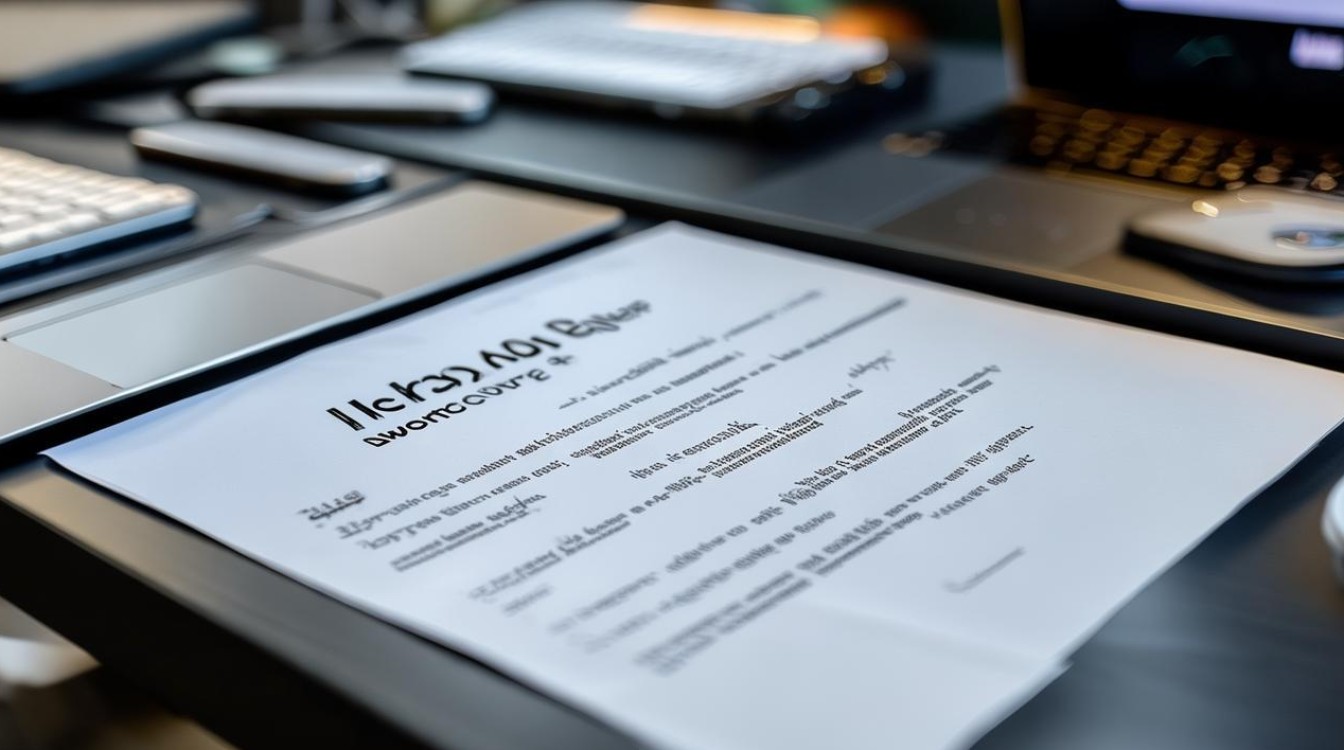
版权声明:本文由环云手机汇 - 聚焦全球新机与行业动态!发布,如需转载请注明出处。












 冀ICP备2021017634号-5
冀ICP备2021017634号-5
 冀公网安备13062802000102号
冀公网安备13062802000102号